Initiele dataset¶
Hieronder staan per laboratorium de templates vermeld. Kies de gewenste link om de template te downloaden. In de eerste regel van iedere kolom is middels een notitie een korte uitleg voor die betreffende kolom toegevoegd. Wanneer in Excel de muisaanwijzer boven de eerste cel van een kolom gehouden wordt, dan wordt deze notitie uitgeklapt en kan deze geraadpleegd worden.
Excel bestand aanmaken¶
Het invullen van de gegevens kan gewoon in de Excel template gedaan worden. Om deze gegevens ook in te kunnen lezen in het Heimdall ECO systeem, zal het Excel bestand naar CSV formaat omgezet moeten worden. Dit wordt hieronder uitgelegd.
Kies in Excel voor: 'Bestand' en vervolgens voor 'Opslaan als'. Na het invoeren van de gewenste naam van het bestand kies in de keuze balk voor het formaat voor 'CSV (gescheiden door lijstscheidingsteken) (*.csv)'. Zie voorbeeld hieronder. Alleen bij dit formaat zal het CSV bestand ook het juiste formaat bevatten.
Excel, opslaan als ...
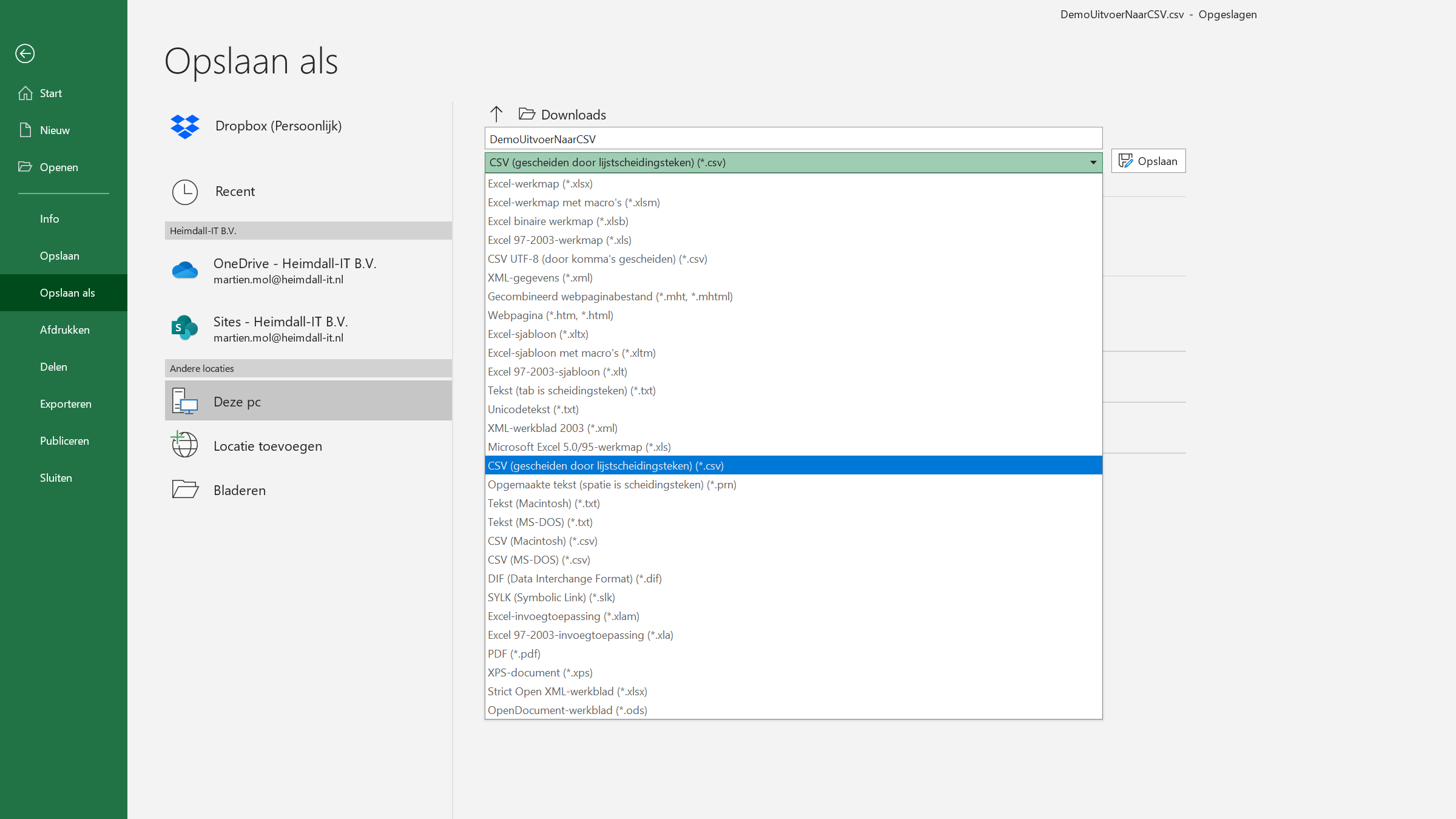
Het Heimdall ECO systeem gaat er vanuit dat er een puntkomma als lijstscheidingsteken gebruikt wordt. Op een Windows 10 systeem is het lijstscheidingsteken in te stellen via de 'Extra instellingen voor datum, tijd en regio'. Over het algemeen heeft alleen een gebruiker met administrator rechten de mogelijkheid om deze instelling aan te passen. Hieronder wordt in het kort uitgelegd hoe deze instelling aan te passen is.
- Kies in het Windows configuratie scherm voor: "De notatie voor datum, tijd of getallen wijzigen" in het onderdeel "Klok en Regio".
- Kies in het scherm van 'Land/regio' op het tabblad 'Notaties' voor de knop 'Meer instellingen'.
- Controleer in het veld 'lijstscheidingsteken' wat hier is opgegeven.
!!! tip "Windows, lijstscheidingsteken ..."
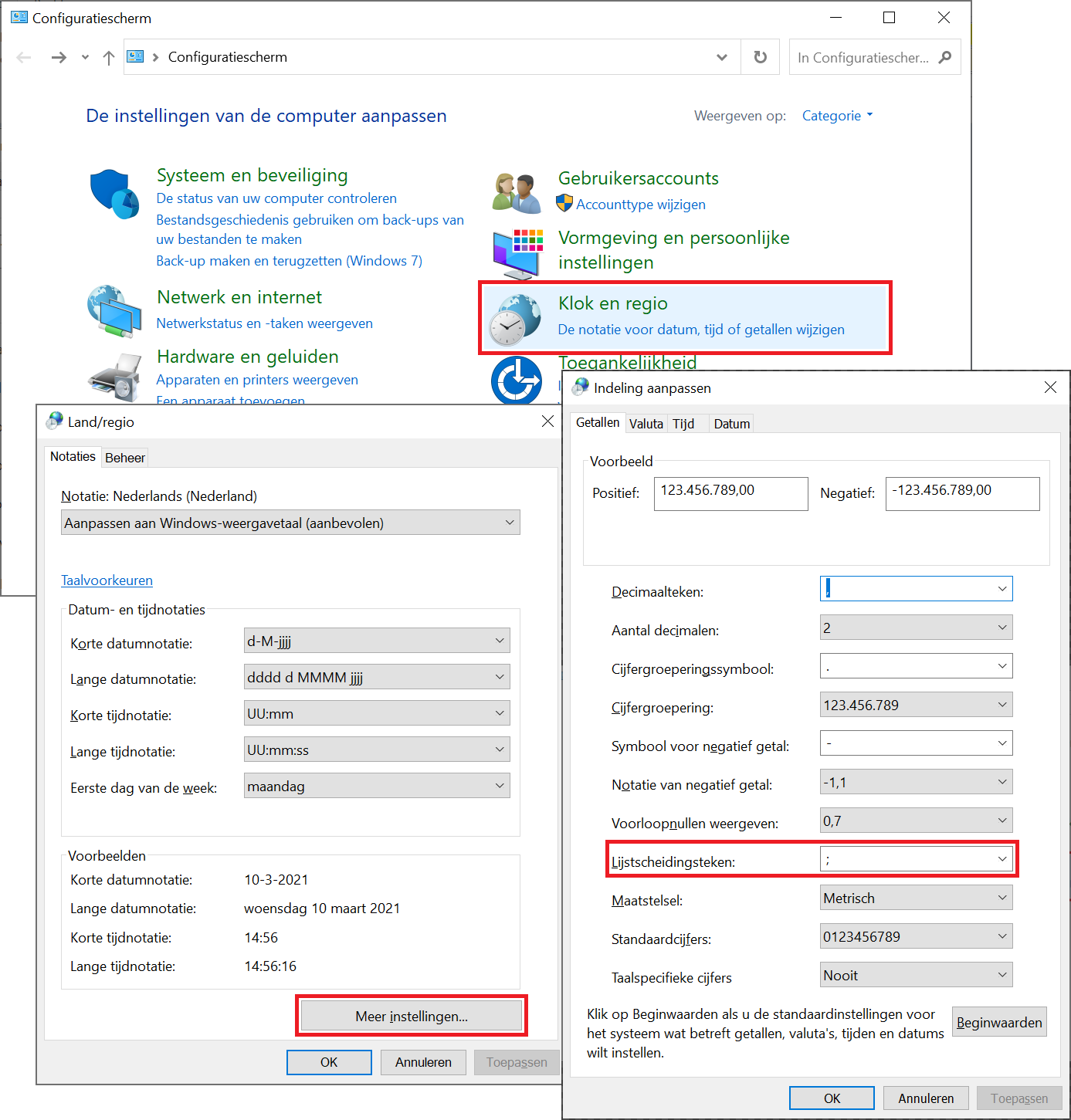
Excel bestand importeren¶
Zodra er voor 'Initiele dataset' is gekozen, wordt een formulier getoond waarop de gegvens kunnen worden ingevuld waarvoor de import plaats vind. Na het opgeven van de breker, kan het hierboven beschreven bestand geselecteerd worden. Vervolgens kan ingevuld worden in welke volgorde de resultaten zijn ingevuld en voor welk productype en laboratorium de import plaats vind. Wanneer alles juist is ingevuld kan middels de knop 'Importeren' de daadwerkelijke import gestart worden.